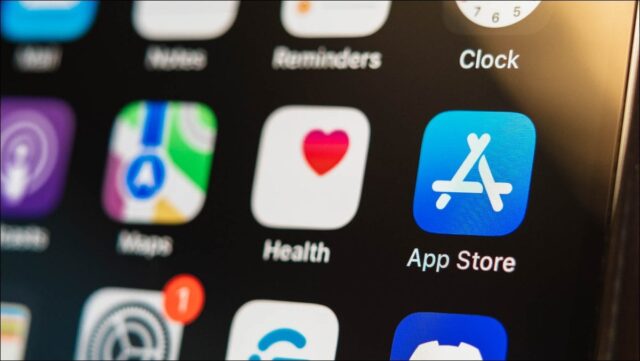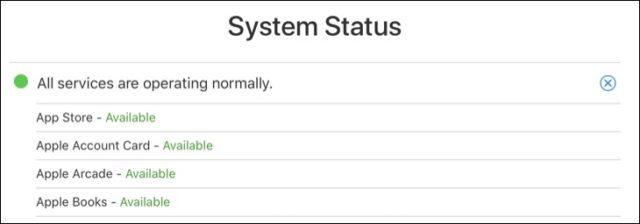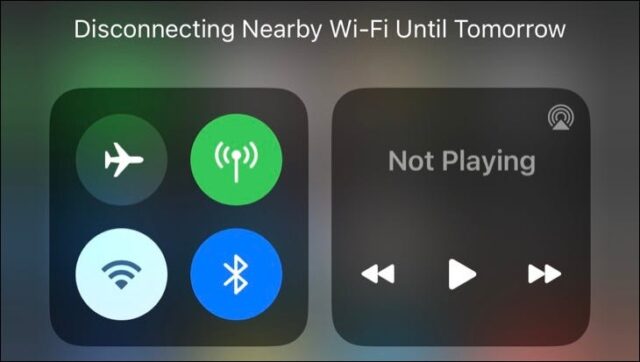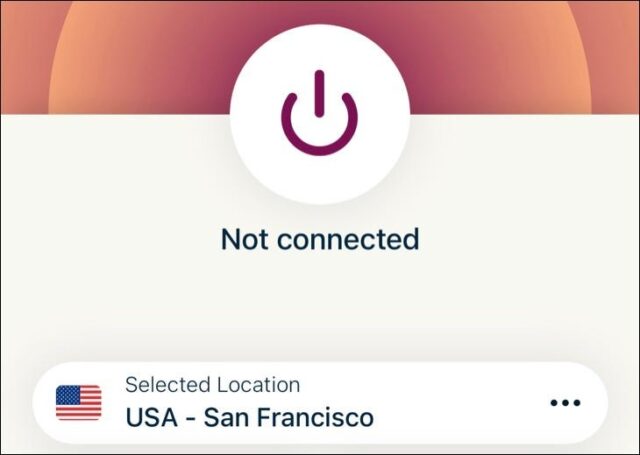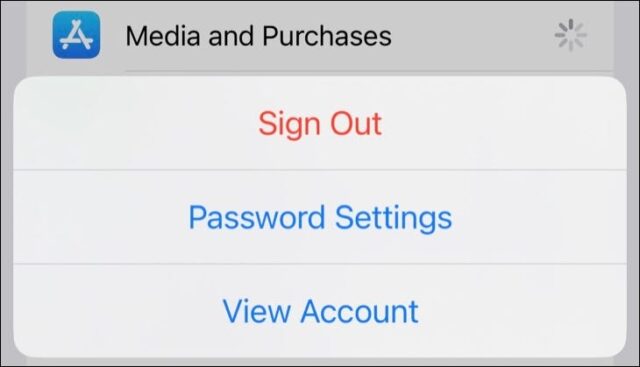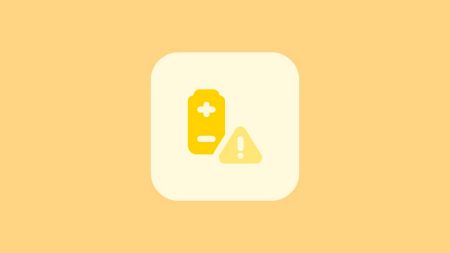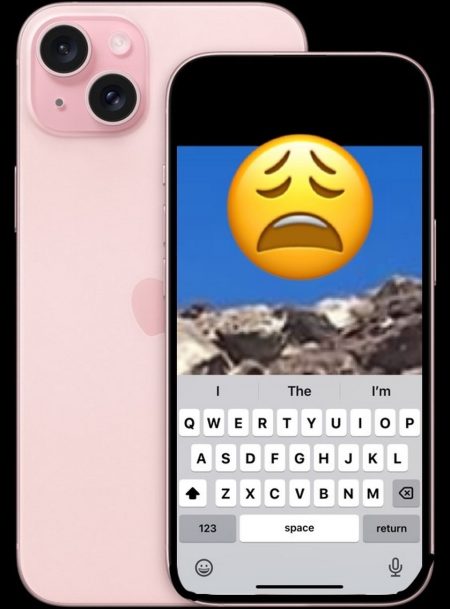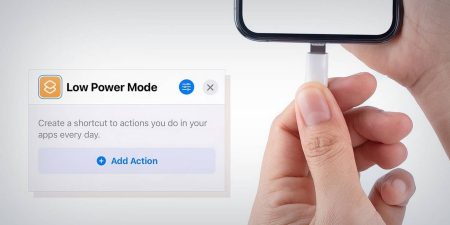آیا هنگام دانلود برنامه ها در iPhone یا iPad با پیغام خطای Cannot connect to App Store مواجه می شوید؟ در اینجا چند راه حل وجود دارد که اگر قادر به اتصال به اپ استور نیستید، می توانید امتحان کنید. با نحوه رفع مشکل Cannot connect to App Store در آیفون و آیپد همراه باشید.
با بررسی وضعیت سیستم اپل شروع کنید، سپس مشکلات اتصال به اینترنت، تداخل VPN ها، تنظیمات زمان و تاریخ، خطاهای DNS، نرمافزار قدیمی یا تنظیمات شبکه را بررسی کنید. همچنین ممکن است بخواهید دستگاه را ری استارت راهاندازی کنید و از اپ استور خارج شوید. چندین نحوه رفع مشکل Cannot connect to App Store در آیفون و آیپد وجود دارد.
System Status اپل را چک کنید
اولین نحوه رفع مشکل Cannot connect to App Store در آیفون و آیپد، بررسی System Status اپل است. با از بین بردن این احتمال که سرورهای اپل مقصر نباشند، از زحمت اجرای چک لیست اقدامات عیب یابی زیر جلوگیری کنید. به وبسایت وضعیت سیستم Apple بروید تا ببینید آیا خطایی وجود دارد یا خیر. اگر All services are operating normally را مشاهده کردید، احتمالاً مشکل اتصال در انتهای شماست.
شاید پیامی ببینید که می گوید برخی از سرویس ها با مشکل مواجه می شوند، روی آیکون ‘+’ به علاوه کلیک کنید تا لیست کامل خدمات باز شود. اگر «App Store – Available» را می بینید، میتوانید به مرحله بعدی زیر بروید. در صورتی که اپل با اپ استور مشکل دارد، کمی به آن زمان بدهید و بعداً دوباره امتحان کنید.
اتصال اینترنتتان را چک کنید
احتمال زیادی وجود دارد که قبلاً این کار را انجام داده باشید، اما مشکل اتصال به اپ استور معمولا به دلیل مشکل اتصال به اینترنت ایجاد می شود. اولین کاری که باید انجام دهید این است که مطمئن شوید که دستگاه شما می تواند به اینترنت متصل شود. می توانید این کار را با تلاش برای دسترسی به یک سایت در Safari یا تازه کردن فید در یک برنامه رسانه اجتماعی انجام دهید.
اگر فکر می کنید اتصال محلی (Wi-Fi) شما مقصر است، Wi-Fi را در Control Center خاموش کنید. می توانید با کشیدن انگشت از گوشه سمت راست بالای صفحه نمایش آیفون یا آیپد به این مورد دسترسی داشته باشید. اگر Wi-Fi فعال باشد، آیکون آبی خواهد بود.
مشکلات Wi-Fi می تواند به دلیل قطع موقت سرویس یا خرابی سختافزار شبکه محلی باشد. ممکن است بخواهید روتر و مودم خود را روشن کنید (حدود ۱۰ ثانیه بین خاموش شدن دستگاه ها و سپس روشن شدن مجدد صبر کنید) تا مشکلات شبکه محلی را به عنوان دلیل رد کنید.
VPN را خاموش کنید
VPN ها مفید هستند و تقریبا مطمئنا ارزش پرداخت را دارند، اما می توانند انواع مشکلات را نیز ایجاد کنند. این میتواند یک مشکل موقتی با ارائهدهنده VPN یا سرور محلی انتخابی شما باشد، اما میتواند به اصطلاح فعالیت «مشکوک» باشد که اپل تصمیم گرفته است آن را مسدود کند. گاهی اوقات، ارائه دهندگان VPN که سوئیچ kill را برای غیرفعال کردن تمام ترافیک اینترنت در هنگام قطع اتصال ارائه می دهند.
سادهترین راه برای رد کردن VPN به عنوان دلیل این است که آن را غیرفعال کنید و دوباره امتحان کنید. برای انجام این کار، برنامه ارائه دهنده VPN خود را باز کنید و اتصال را قطع کنید. همچنین میتوانید سرورها را تغییر دهید تا ببینید آیا مشکل به دلیل پیکربندی شما ایجاد شده است یا خیر.
اپ استور را باز کنید و دوباره وصل شوید. فراموش نکنید که پس از اتمام عیب یابی VPN را دوباره فعال کنید!
Sign Out کنید و دوباره وارد شوید
اگرچه مشکل اپ استور احتمالا یک مشکل اتصال است، خروج از سیستم و سپس ورود مجدد نیز ارزش یک بار دیدن را دارد. می توانید این کار را در بخش Settings > [Your Name] > Media & Purchases با ضربه زدن روی دکمه Sign Out انجام دهید. با این کار از اپ استور خارج می شوید در حالی که Apple ID اصلی را وارد سیستم میکنید.
سپس می توانید با استفاده از همان منو وارد شوید و سعی کنید دوباره به اپ استور دسترسی پیدا کنید. یک مانور شدیدتر که ممکن است بخواهید امتحان کنید، خروج از کل Apple ID در قسمت تنظیمات [نام شما] است، اگرچه این شامل همگامسازی مجدد مواردی مانند مخاطبین و Keychain با iCloud است.
نحوه رفع مشکل Cannot connect to App Store در آیفون و آیپد به این ترتیب است. آموزش های مشابه بیشتر را در رفع مشکل عدم چرخش صفحه نمایش آیفون یا آیپد ببینید.